USBCNC CPU5
付属の制御基板を、CNC用ドライブ基板TRIOや市販のサーボドライバに接続することでモーターを制御することができます。
- KitMillを使用する場合、本製品を購入する必要はありません。
特長
USBによる接続
USB端子を使って接続できますので、幅広いPCでご使用いただけます。
日本語のソフトウェア
USBCNCのメーカーと協力し、日本語対応のソフトウェアをご用意いたしました。
購入後にご覧いただけるオンラインマニュアルと合わせてお読み頂ければ、CNCの導入をスムーズに行うことができると共に、機能の理解を深めることができます。
抜群の安定性
USBCNCは信号の出力を専用の制御基板で行うため、パソコンから直接信号を出力する従来の方式に比べ、パソコンの負荷状態に影響されず安定した信号を得ることができます。
サーボドライバも接続可能
STEP/DIR の信号方式はオープンコレクタ出力ですので、直接サーボドライバの信号入力端子と接続することができます。
入出力ポートの仕様は「基板の仕様」をご覧ください。
外部電源不要
USB端子から電源を調達するため、別途外部から電源を供給する必要はありません。
基板の仕様
構成
本製品では、USBCNC CPU5A4 Economy 4 axesを利用しやすくするために、専用の中継基板とケースが付属しています。
中継基板でピンアサインを入れ替え、市販のパラレルケーブル(ストレートケーブル)でCNCドライブ基板(TRIO、QUATTRO-1)と接続できるようになっています。
※本製品では、USBCNC CPU5A4 Economy 4 axes、中継基板、ケースを組み立てたものをUSBCNC CPU5と呼んでいます。


接続イメージ


USBCNC CPU5A4 Economy 4 axesの仕様
| 項目 | 仕様 |
| 最大出力周波数 | 125kHz |
| 制御可能軸数 | 4軸(X、Y、Z、A) |
| 通信可能なCNCソフトウェア | USBCNCV3(V4)のみ |
| 接続可能な基板 | TRIO、QUATTRO-1 |
その他の仕様についてはこちらをご確認ください。
ポート表


| コネクタ名 | PIN番号 | 機能 | 端子名称 |
| P4 | 1 | スピンドル出力 | OUT TOOL |
| 2 | X-STEP | OUT STEP1 | |
| 3 | X-DIR | OUT DIR1 | |
| 4 | Y-STEP | OUT STEP2 | |
| 5 | Y-DIR | OUT DIR2 | |
| 6 | Z-STEP | OUT STEP3 | |
| 7 | Z-DIR | OUT DIR3 | |
| 8 | A-STEP | OUT STEP4 | |
| 9 | A-DIR | OUT DIR4 | |
| 10 | A軸センサー入力 | IN HOME4 | |
| 11 | X軸センサー入力 | IN HOME1 | |
| 12 | Y軸センサー入力 | IN HOME2 | |
| 13 | Z軸センサー入力 | IN HOME3 | |
| 14 | 拡張出力 AUX2 | OUT FLOOD | |
| 15 | 緊急停止信号入力 | IN ESTOP | |
| 16 | 拡張出力 AUX1 | OUT MIST | |
| 17 | イネーブル信号出力 | OUT WATCHDOG | |
| 18 | GND | GND | |
| 19 | |||
| 20 | |||
| 21 | |||
| 22 | |||
| 23 | |||
| 24 | |||
| 25 | NC or 5V ※1 | - | |
| P3 | 1 | 切削開始信号入力 | IN RUN |
| 2 | 一時停止信号入力 | IN PAUSE | |
| 3 | プローブ信号入力 | PROBE | |
| 4 | スピンドル回転数入力 | SPINDEL-PULSE | |
| 5 | ハンドパルサー入力 A相 | IN HANDWHEEL A | |
| 6 | ハンドパルサー入力 B相 | IN HANDWHEEL B | |
| 7 | スピンドル出力(PWM or 0~10V) | PWM or 0..10V | |
| 8 | 5V | 5V | |
| 9 | GND | GND |
※1 JP1のジャンパーピン開放でNC、短絡で5V出力になります。
入出力ポートの仕様
X、Y、Z、A軸のSTEP/DIR出力端子(P4コネクタの2~9ピン)は図のようになっています。
他の入出力端子についてはこちらをご確認ください。


CAMの対応可否確認方法
ご注意
ここでは、NCプログラムを読み込む方法を紹介しています。既に持っているCAMやNCプログラムが、USBCNCV4に対応しているか確認する場合にご覧ください。
USBCNCV4のダウンロード
まずは下記のリンクよりソフトウェアのダウンロードを行います。
インストール
先ほどダウンロードした「cnc_setup_v4.02.78.exe」を実行します。インストールの邪魔になるかもしれませんので、不要なアプリケーションは予めすべて終了しておいてください。
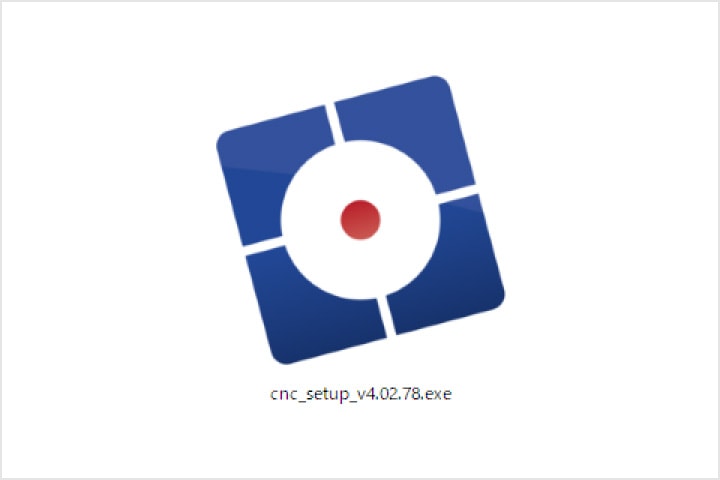
「はい(Y)」をクリックします。
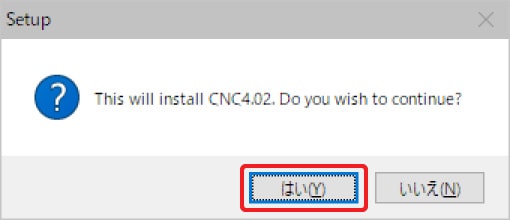
「English」を選択して「OK」をクリックします
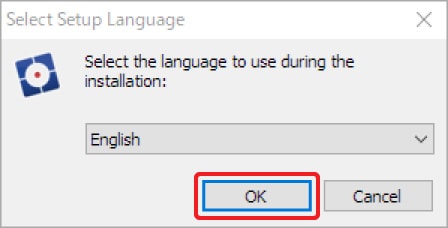
「Next」をクリックします。
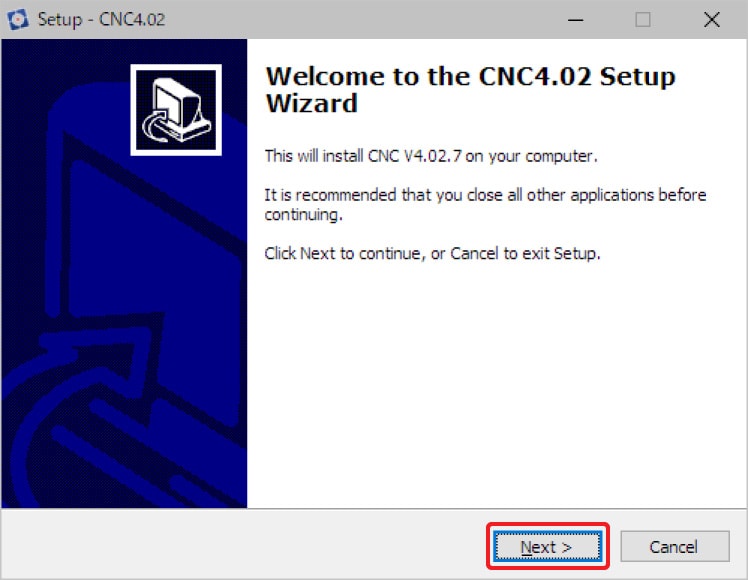
インストール先のフォルダを指定します。インストール先に特にこだわりが無ければ「Next」をクリックして次に進みます。
欄内のアドレスを修正することで好きなフォルダにインストールを行うことができますが、うまく動作しない事があるため「Program Files」内へのインストールは避けてください。
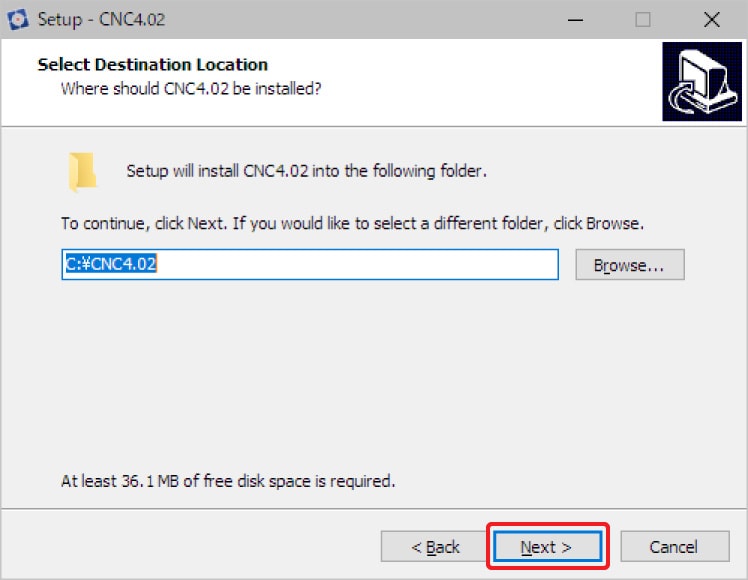
「Next」をクリックして次に進みます。
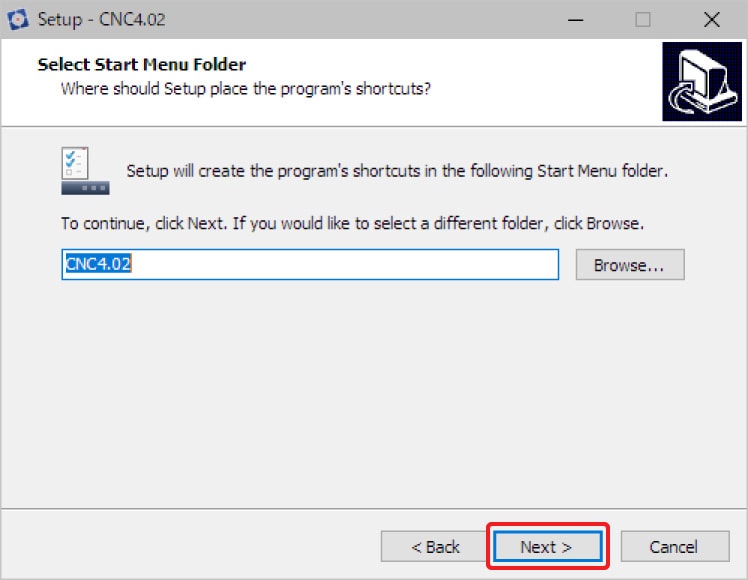
インストール時にショートカットの生成を行います。チェックボックスをクリックして、生成するショートカットを選択し、「Next」をクリックして次に進みます。
- 上(Create a desktop icon):デスクトップにショートカットの生成を行う。
- 下(Create a Quick Launch icon):クイック起動欄にショートカットの生成を行う。
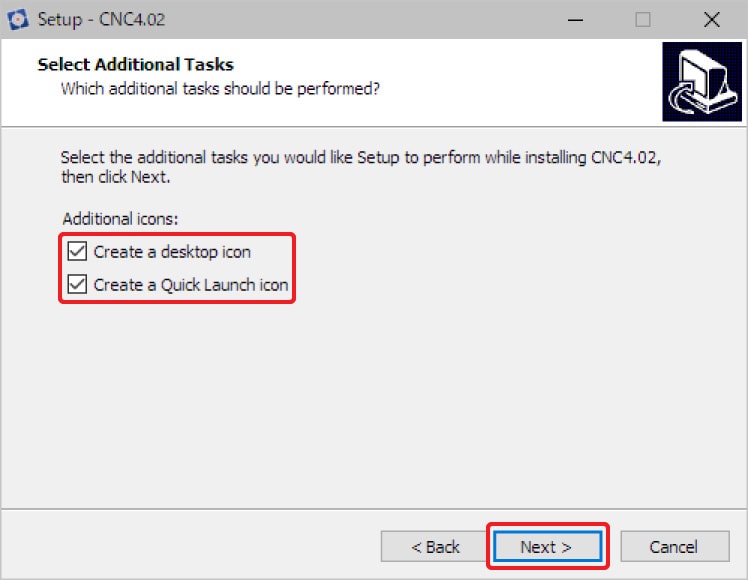
これまでの設定内容が表示されています。内容を確認して、間違っているようなら「Back」を押して設定を修正して下さい。合っているようなら「Install」をクリックしてください。インストールが開始されます。
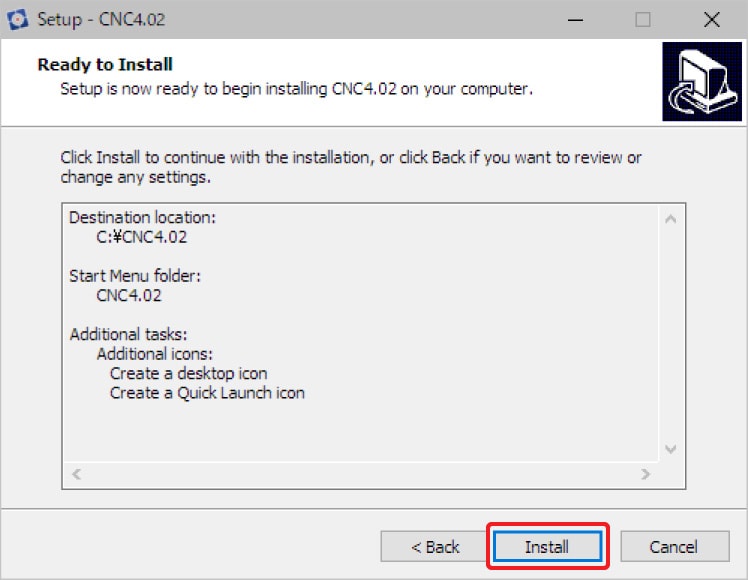
インストールが終わるまで待ちます。
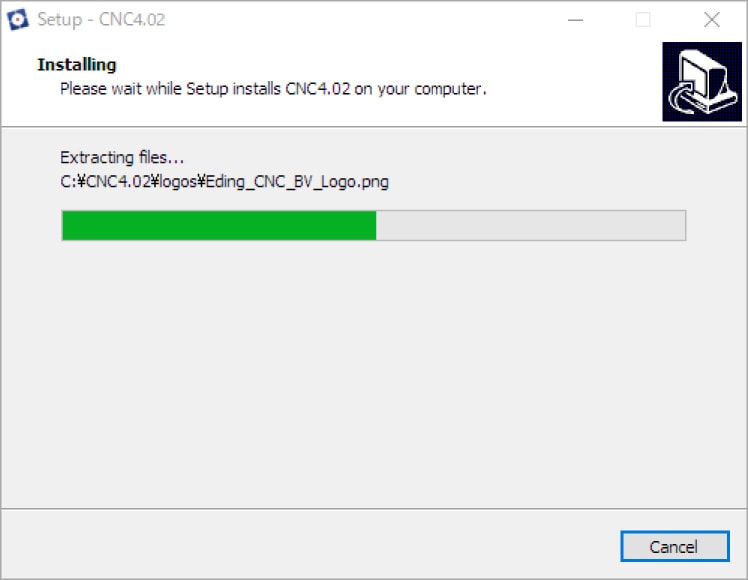
インストールが終了すると、次のような画面になります。両方のチェックを外し、「Finish」をクリックします。
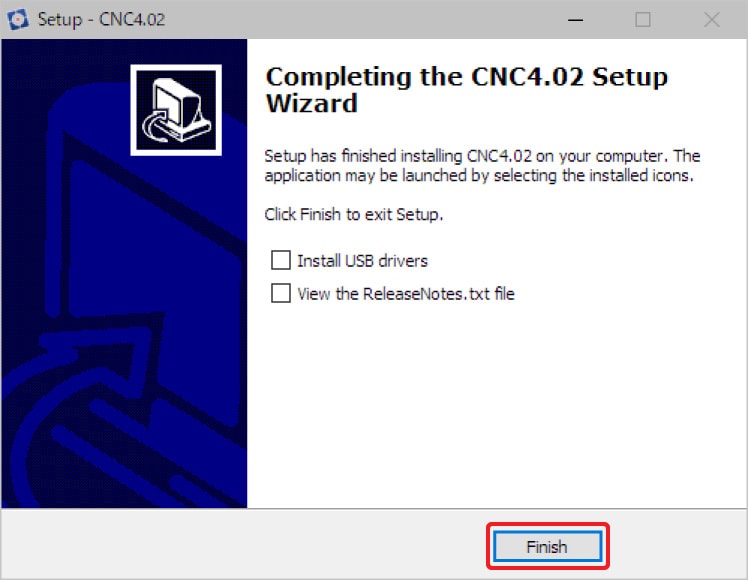
NCプログラムの読み込み
USBCNCV4を起動します。
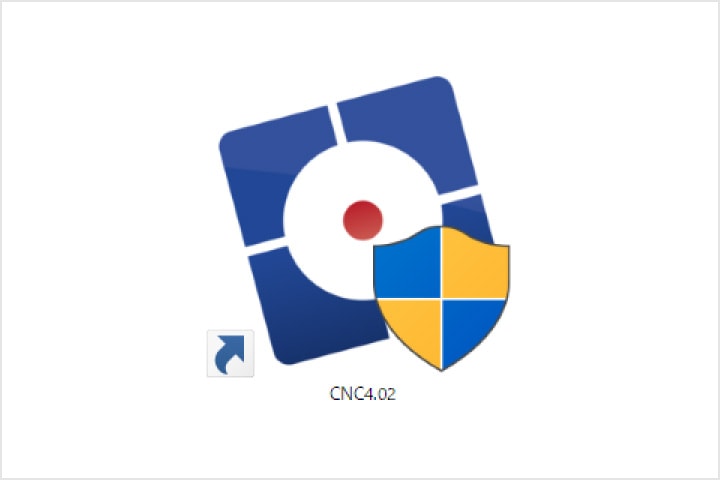
起動すると同意確認画面になります。内容を確認し、同意できるようなら「AGREE」をクリックしてください。
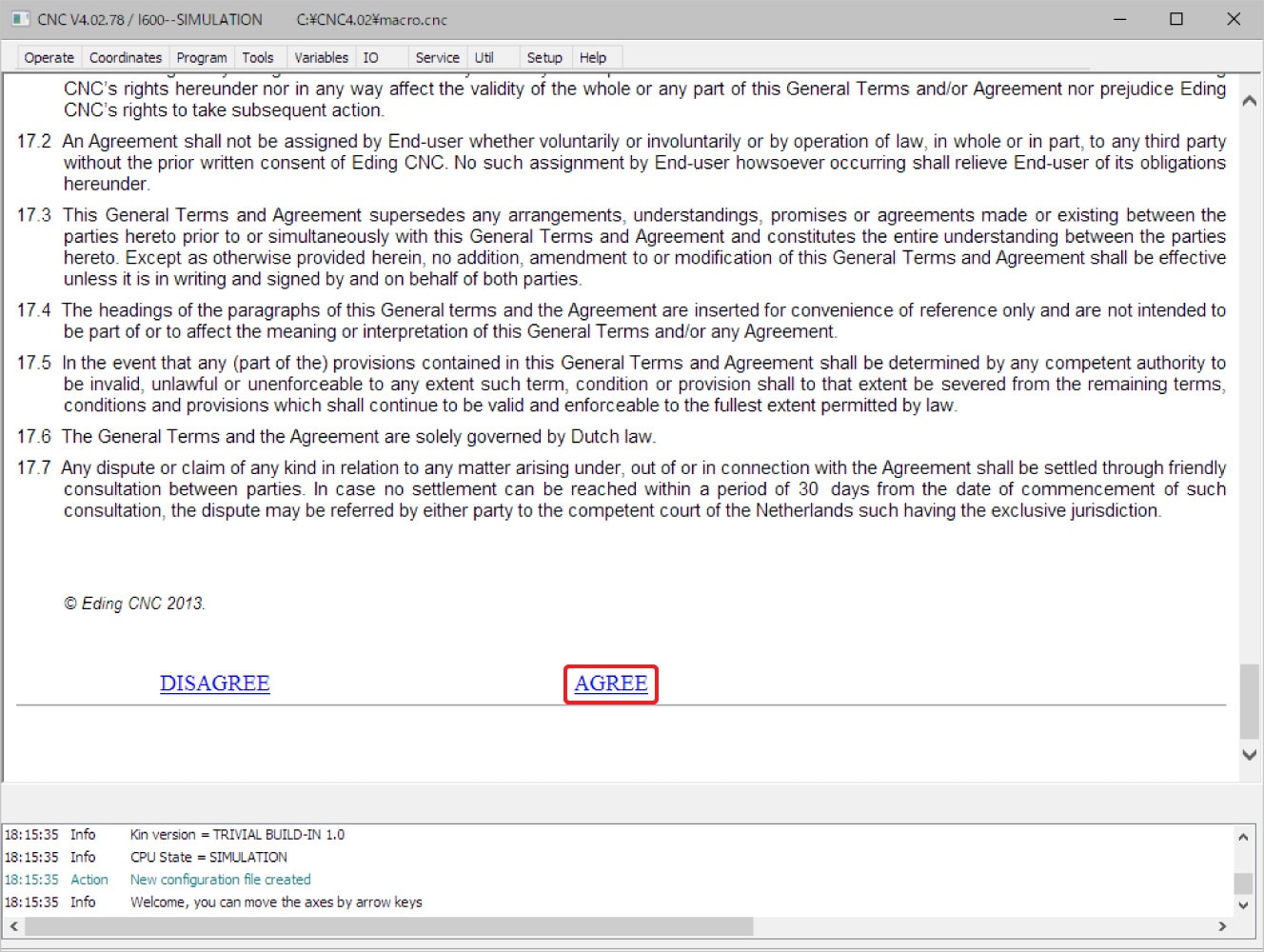
NCプログラムを読み込みます。まずは「Auto Menu」ボタンをクリックし、次に「Load G-CodeFile」をクリックします。
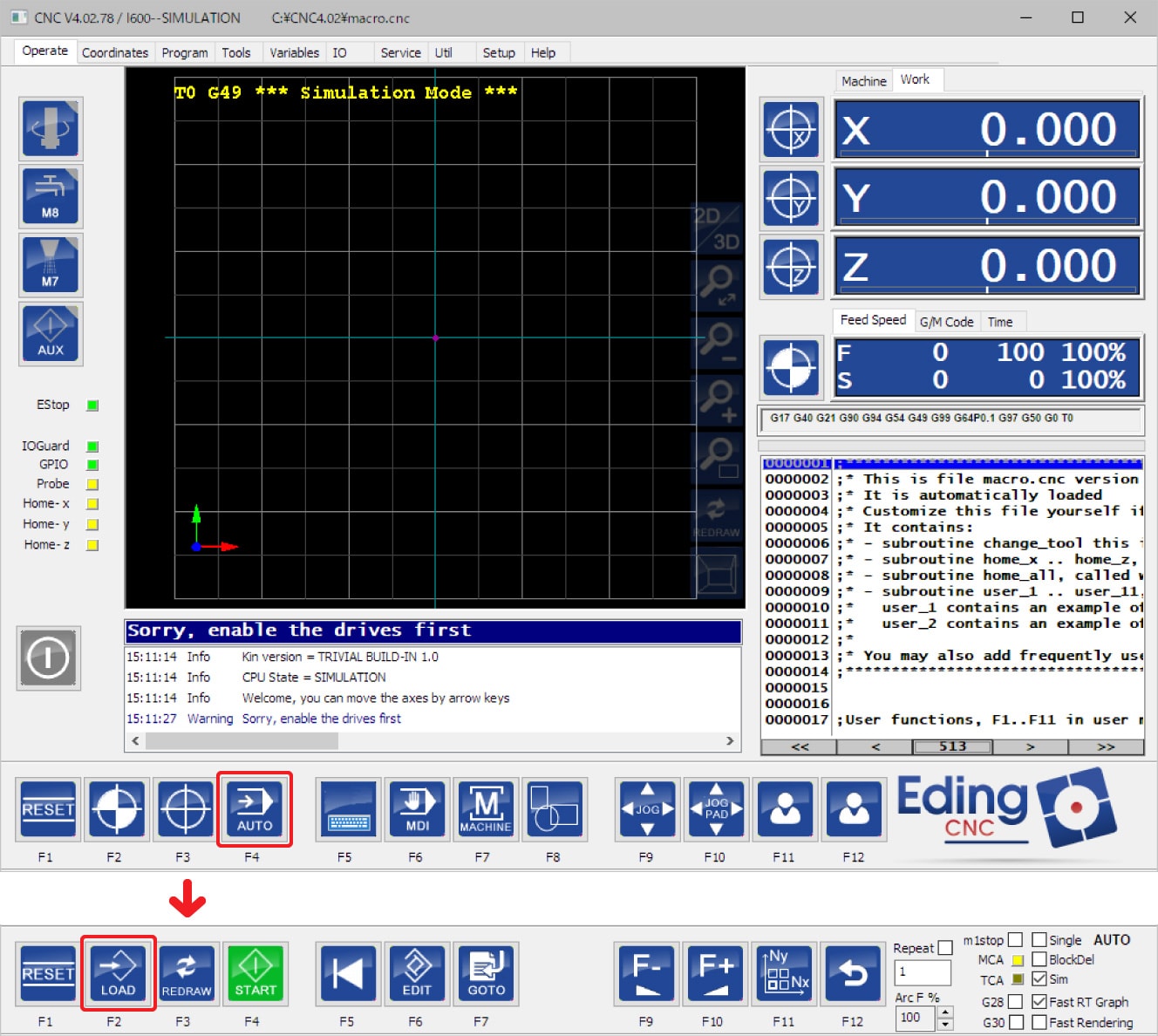
確かめたいNCプログラムを読み込みます。もし拡張子の関係で目的のNCプログラムが表示されない場合には、「ファイルの種類」から「All files(*.*)」を選択してください。
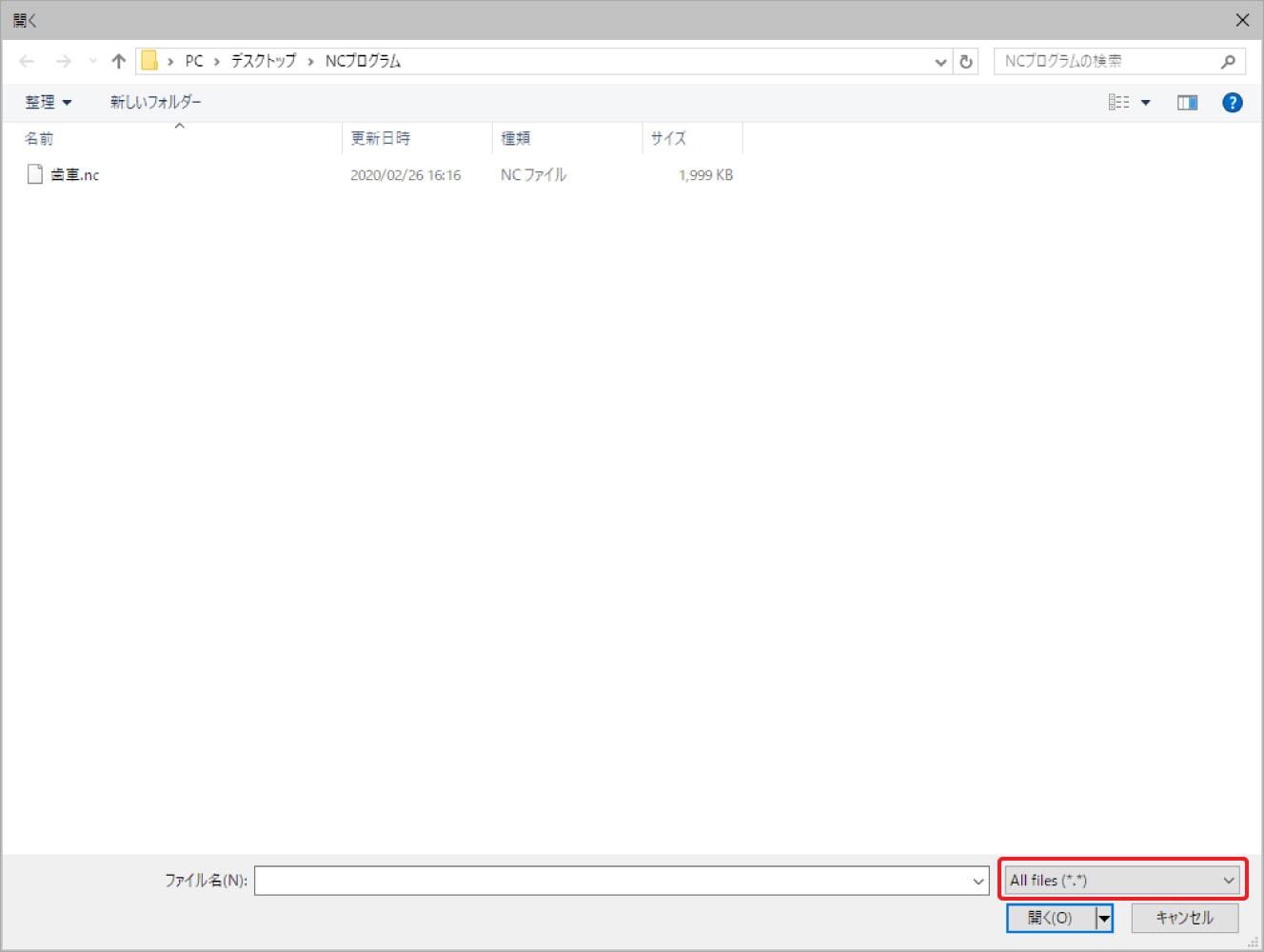
■正常に読み込める場合
画面に切削経路が表示されれば、対象のNCプログラムは使用可能です。
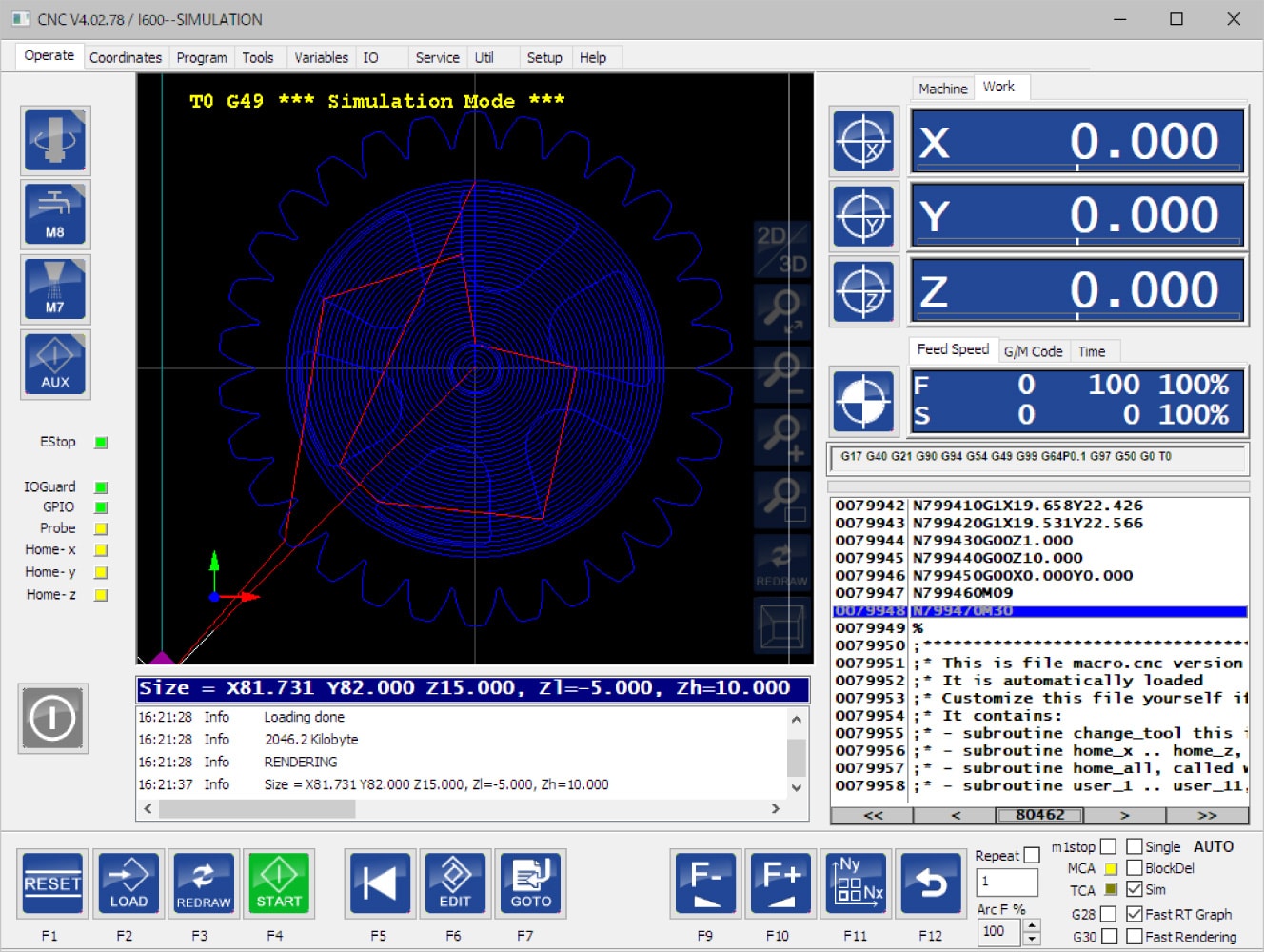
■エラーになる場合
対象のNCプログラムは読み込めません。CAMソフトの方で、USBCNCに合わせてNCプログラムを書き出せるか確認してください。また、CAMソフトの設定やポストプロセッサーを変更すると読み込めるようになる場合がありますので、ご確認ください。
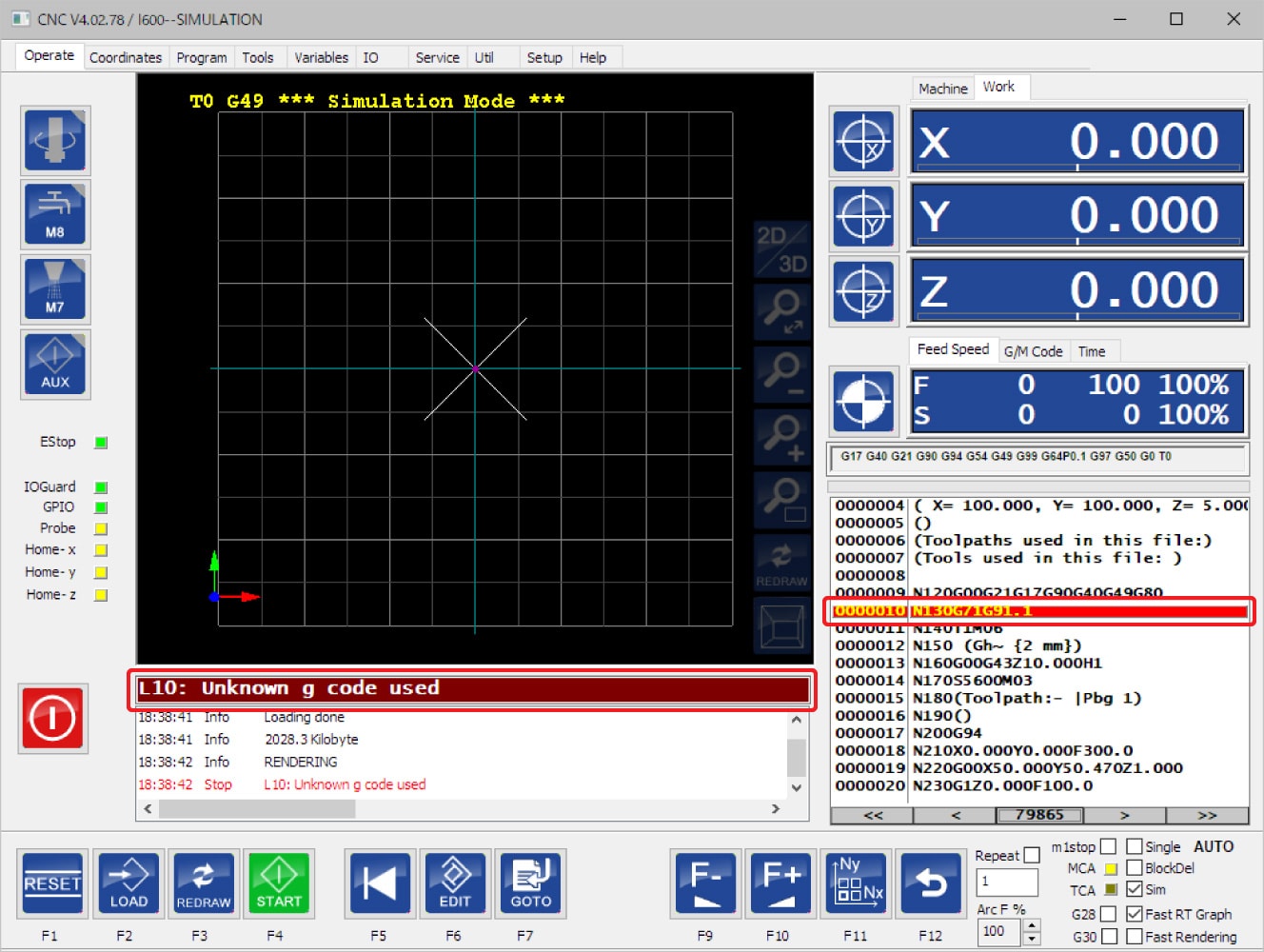
■エラーが出ないのに切削経路が表示されない場合
PCのグラフィックを描写する機能と相性が悪い可能性があります。まずは ❶ タブ内の ❷ ボタンを押してください。
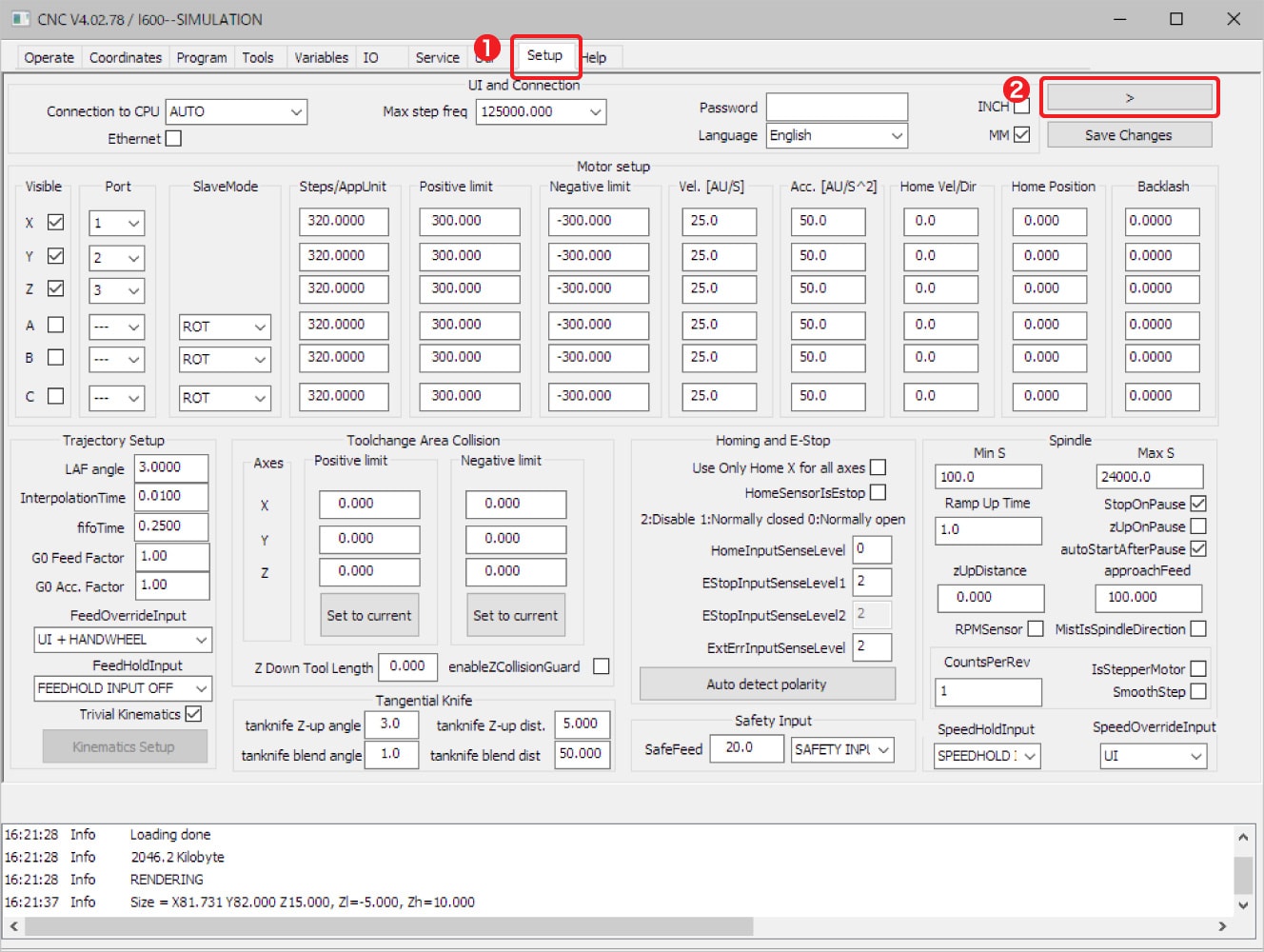
アプリケーション画面の左側にある ❶ のチェックを外します。チェックを外したら、必ず ❷ のボタンをクリックしてください。変更後は ❸ のタブをクリックして元の画面に戻ります。
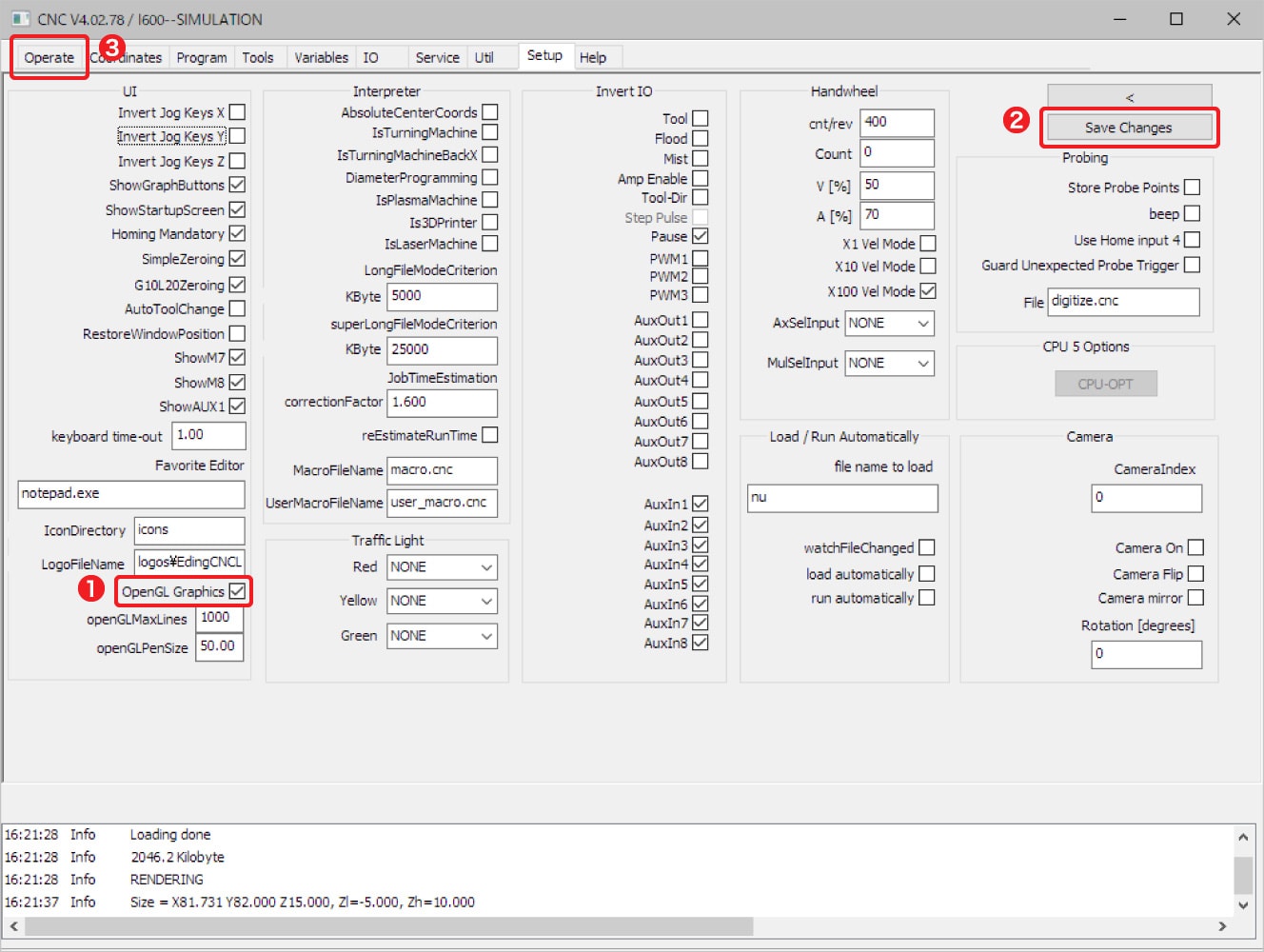
動作環境
| CPU | 1.4GHz以上 |
|---|---|
| 対応OS | Windows XP(SP3), Vista, 7, 8, 8.1, 10(32bit, 64bit共に対応) |
| 必要メモリ容量 | 4GB以上(XPのみ1GB以上) |
| 解像度 | 1024 × 768以上 |
よくあるご質問

USBCNC CPU5と、◯◯◯◯というモーターとドライバーのセットは接続できますか?

大変お手数ではございますが、接続の可否はお客様のほうでご確認頂きますようお願いしております。
これは、実際に当社で組み合わせたことが無いため、ご使用頂けなかった場合に保証などが行えないためです。
USBCNC CPU5の出力信号の仕様は以下のようになっております。
下記の1~3 すべての項目に対応したドライバーであれば接続が可能です。
- パルス方式:1パルス方式(パルス列+符号、指令+方向など)
- 出力方式:オープンコレクタ
- 出力レベル:5V
下記は取扱説明書の一部です。
赤線部に、上記1~3の項目の記述がありますので、USBCNC CPU5と接続可能だと考えられます。
以下、資料として接続例をご紹介します。
接続例

※SERVO DRIVER の"PULSE"や"DIR"の表記は、メーカーによって以下のように記述が異なります。
PULSE → PULS、STEP、指令パルス、指令など
DIR → DIR、SIGN、符号、方向など

USBCNC CPU5 と、◯◯◯◯というモーターとドライバーのセットの接続方法を教えてください。

大変お手数ではございますが、接続の可否はお客様でのほうでご確認頂きますようお願いしております。
これは、実際に当社で組み合わせたことが無いため、ご使用頂けなかった場合に保証などが行えないためです。
接続方法についてはやメーカーの取扱説明書をご参照ください。

NCVCで作成したNCプログラムを読み込むとエラーになる

円弧指定の部分でエラーになっている場合、NCVCの設定を変更することで読み込めるようになります。NCVCの「NC生成オプションの設定」画面内にある「全円は2分割」にチェックを入れてNCプログラムを作成してください。
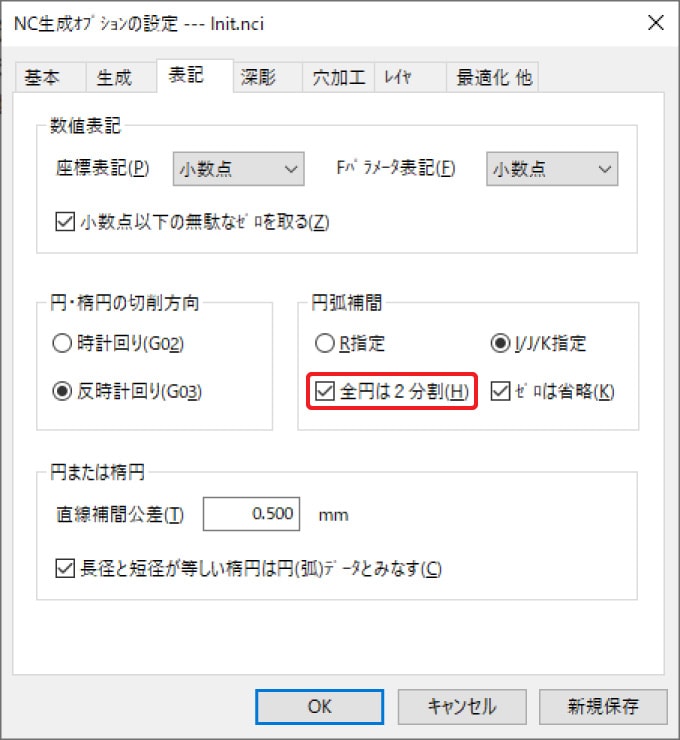

Fusion360には対応していますか?

対応しています。NCプログラムの出力方法は「【Fusion360】「KitMill」用NCプログラムの作成方法」にまとめていますので参考にしてください。
ご注意
- 付属の制御基板から直接モーターを駆動させることはできません。別途、CNC用ドライブ基板TRIOや市販のサーボドライバが必要です。
- ソフトウェアのサポートはできかねます。また、ご利用により不都合が生じても責任を負いかねます。あらかじめご了承いただきますよう、お願いいたします。
※CNC-4AXISとは接続できません。 - 他社製品との接続方法や操作方法に関するアドバイスやサポートは行なっておりません。

